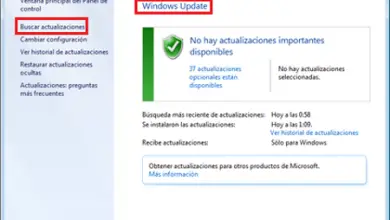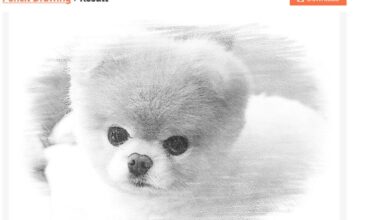Contrôlez le volume de chaque application dans Windows 10 avec EarTrumpet
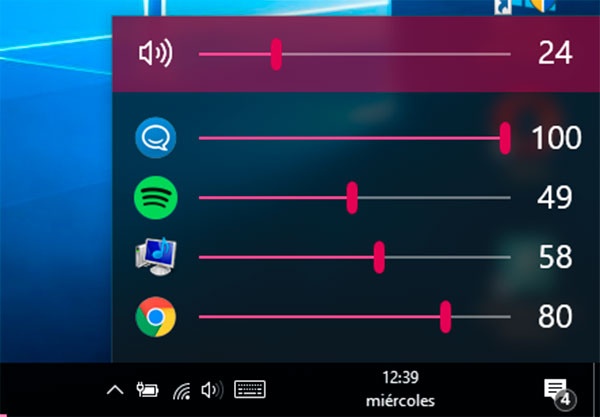
Bien que Windows 10 soit venu avec des nouvelles importantes, des fonctionnalités et de nouveaux ajustements, il existe encore des détails sur les versions précédentes du système d’exploitation de Microsoft qui ont disparu dans la dernière version et que les utilisateurs manquent. L’un d’eux est la possibilité de contrôler le son individuellement dans les applications qui génèrent du son, quelque chose qui dans Windows 10 a changé et la seule chose que nous pouvons faire est de contrôler le son globalement .
De cette façon, dans la dernière version du système d’exploitation de Microsoft, nous n’avons accès qu’au contrôle du son globalement et nous ne pouvons pas effectuer cet ajustement individuellement pour chacune des applications qui jouent du son sur le système à un certain moment, que ce soit le navigateur lui-même. , le système, les jeux, les applications musicales, etc.
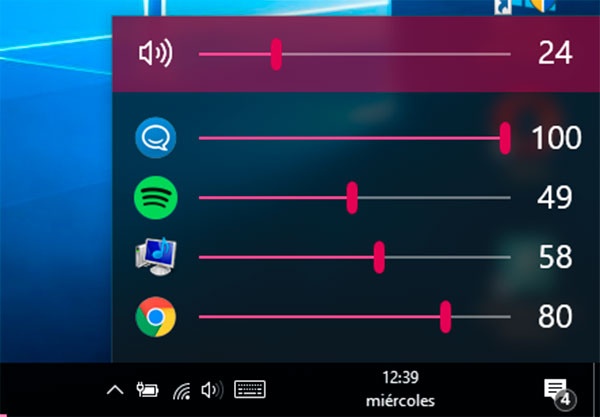
De SOFTZone, nous avons déjà donné une solution à ce problème en apportant quelques modifications dans le registre de Windows 10, cependant, nous voulons maintenant montrer une application gratuite et open source conçue pour Windows 10 qui ajoute un mélangeur de volume qui vous permet d’ajuster le volume individuellement pour différentes applications.
Pour commencer à tester EarTrumpet , c’est ainsi que s’appelle ce logiciel, il suffit d’ aller dans le magasin d’applications Windows 10 et de l’installer sur notre ordinateur. Au moment où nous écrivions cet article, le téléchargement à partir du Windows Store montrait des problèmes de téléchargement et d’installation, donc s’ils persécutent lorsque vous essayez, vous pouvez également le télécharger à partir de ce même lien vers GitHub .
Une fois installé et lancé, nous pouvons voir comment une nouvelle icône apparaît sur la barre des tâches de Windows 10 à partir de laquelle nous pouvons ouvrir le nouveau contrôle de volume pour nos applications . En premier lieu, nous aurons le contrôle du volume de nos haut – parleurs puis un contrôle pour chacune des applications qui sont actuellement en cours d’exécution sur l’ordinateur et qui émettent du son, y compris les sons du système d’exploitation .
Pour augmenter ou diminuer le volume de l’un d’entre eux, positionnez-vous simplement sur l’un d’eux et jouez avec la molette de la souris pour définir son volume ou cliquez sur l’un des contrôles et faites-les glisser dans la direction souhaitée. Si nous voulons désactiver temporairement l’une des applications, il suffit de cliquer sur l’icône et nous verrons comment elle sera désactivée .